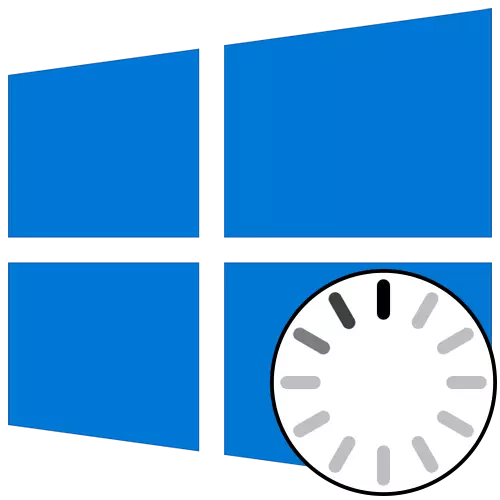
Batzuetan Windows 10 aldatzeko fasean, erabiltzaileak deskarga ikono animatu baten itxura ikus dezake. Fitxategien diagnostikoak diagnostikatzen ari direla esan nahi du, OS egonkortzeko prozesua itxita kritiko baten ondoren edo azken eguneratzeetan instalatuta dagoela. Eragiketa horiek gehienez minutu batzuk okupatzen dituzte, eta ondoren ongietorri leiho bat agertzen da eta sistema eragilean saioa egin dezakezu. Hala ere, batzuk aipatutako eszenatokian betiko kargaren aurrean daude. Horrelako arazo bat gerta daitekeelako arrazoi ugari daude. Hori konpontzeko moduei buruz eta eztabaidatuko da.
1. metodoa: ordenagailua LAN-Cable Internetera konektatzea
Hasteko, egoeraz betiko kargarekin hitz egin nahi dugu, eguneratzeak berriki instalatu ondoren gertatzen dena. Kontua da batzuetan gaituta dagoen ordenagailu bat behar dela Internetera konektatzeko, eguneratutako fitxategiak deskargatzeko edo horiek zuzentzeko. Ez da beti posible Wi-Fi bidez horrelako konexioa ezartzea, leihoak ez baitira erabat aktibatuta. Hala ere, LAN kablea konektatzen baduzu, OSak berehala detektatuko du horrelako konexioa eta gainerako osagaiak kargatu edo beren osasunarekin arazoak konpontzeko. Halako alanbre bat erabiltzea gomendatzen dizugu eta arazoa ordenagailuan sartu denean konponduko den ala ez egiaztatzea gomendatzen dizugu.

Irakurri gehiago: ordenagailua Internetera konektatzea
2. metodoa: "Berreskuratzeko berreskuratzea" aukera erabiltzea
Litekeena da ordenagailua abiarazte zuzena sistemaren gatazkak edo Windows 10-en errendimendua eragiten duten beste arazo batzuk direla eta, ezin da egin horrelako egoeretan egin beharrekoa. Aurkitutako arazoak. Lehenik eta behin, "kargatzean berreskuratzea" izeneko tresna automatizatuari arreta jarri nahi diogu. Windows 10-tik abiarazteko flash drive-tik abiarazi ondoren bakarrik erabiltzen da, beraz, lehenik eta behin bere sorrera zaindu behar duzu, hurrengo artikuluan irakurri duena.
Irakurri gehiago: Boot diskoa sortzea Windows 10-ekin
Orain flash drive duzu sistema eragilearen instalazio fitxategiekin, baina orain erabilgarria da zaharberritzeko lanak egiteko lanagatik. Sartu zure ordenagailuan eta abiarazi, eta instalazioaren leihoa agertu ondoren, jarraitu urrats hauei:
- Ongietorriko leihoan, hautatu interfazearen hizkuntza ezin hobea eta egin klik "Hurrengoa" botoian, behealdean dagoena.
- Hurrengo leihoan inskripzioaren "sistemaren berreskurapena" interesatzen zaizu.
- Hautatzeko panelean, egin klik "Arazoak konpontzeko" botoian.
- Parametro osagarri gisa, zehaztu "leheneratu kargatzean".
- Espero ordenagailuaren diagnostikoa osatzea, berrabiarazi automatikoaren ondoren hasiko dena.
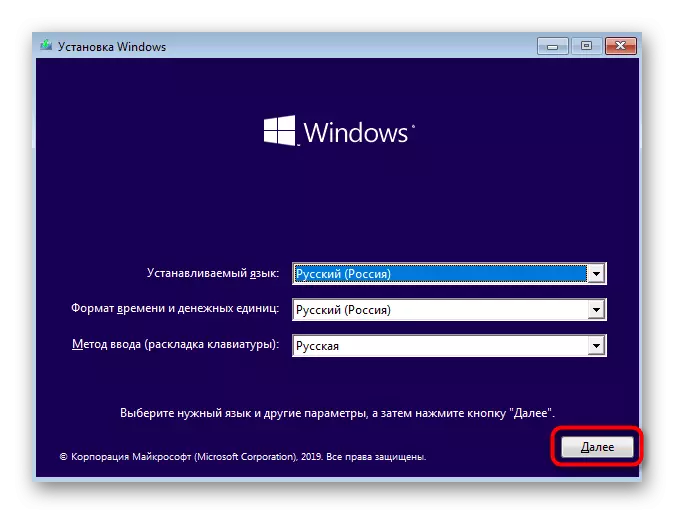
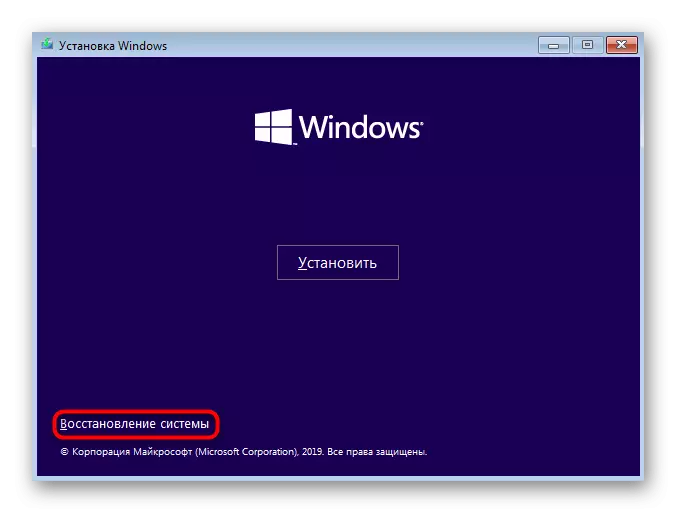
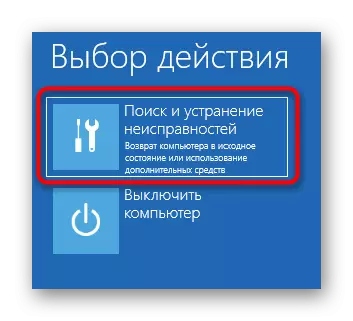

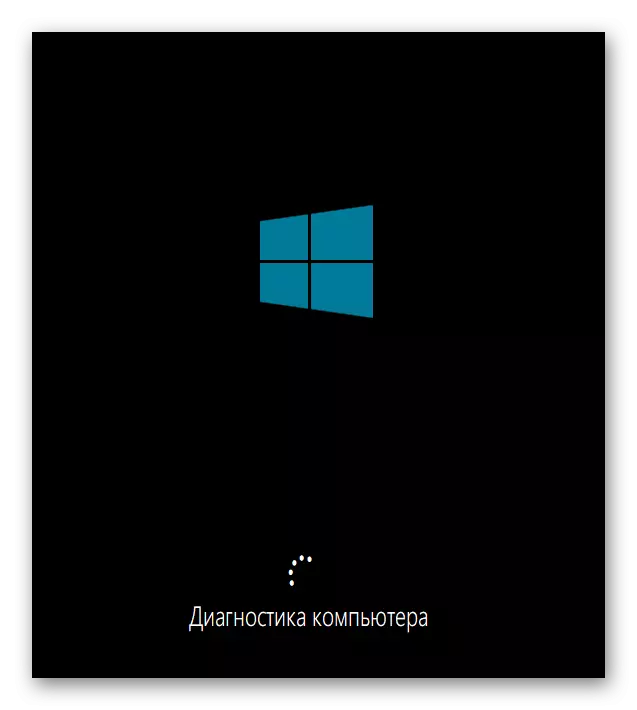
Jakinaraziko zaizu diagnostikoa ondo bete dela. Orain ordenagailua modu normalean aktibatuta dago. Itxaron minutu batzuk, eta deskargatzeko deskargatzeko ikonoa ez bada inoiz desagertu, joan hurrengo irtenbidera arazoa konpontzeko.
3. metodoa: azken eguneratzeen itzulketa
1. metodoa kontuan hartuta, dagoeneko hitz egin dugu deskargatzeko agertokian zintzilikatzeko arazoaz eguneratzeak instalatu ondoren sor daitezke. Fitxategi berriek gatazkak gertatzea edo beraiek ezarritakoa ezin dela erabat finkatzen dutelako. Abian jartzeko diagnostiko automatikoek ez dute beti modu okerren bat identifikatzen eta konpontzen da, beraz, azken eguneratzeak eskuz kendu behar dituzu, gertatzen ari dena:
- Egin lehenago esan ditugun ekintza berdinak "Parametro aurreratuak" menuan egon behar dugun menuan abiarazteko flash unitatean. Hemen klik egin "Ezabatu eguneratzeak" fitxa.
- Hurrengo menuan elementua behar duzu "Ezabatu azken eguneratze osagaiak".
- Berretsi desinstalazio hasiera "Ezabatu osagaien eguneratzea" botoian klik eginez dagokion botoian.
- Espero eragiketa hau amaitzea.
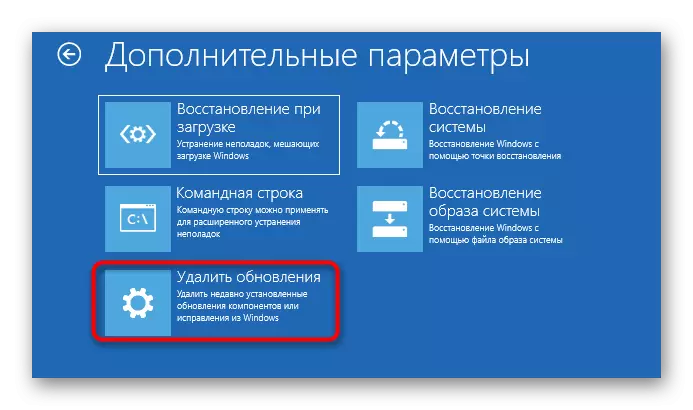

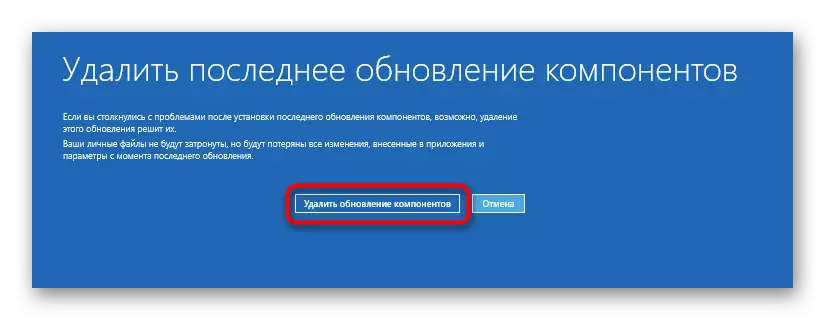

Eguneratzearen amaieran, ordenagailua berrabiaraztera bideratuko da automatikoki, eta inklusioa ohiko moduan hasiko da. Deskargatzeko ikono animatua agertuko da zalantzarik gabe, OSaren funtzionamendu egokia zaharberritzea hasiko baita. Minutu batzuk itxaron behar dituzu egungo leihoen egoera egiaztatuz.
4. metodoa: Eskuliburua Windows Loader berreskuratzea
Windows Bookloader sistema gisa sarrera txikia da, OSaren inklusio egokiaz arduratzen den fitxategi gisa. Arrazoiren batengatik kaltetuta edo kentzen bada, ordenagailuak ezin izango du inolaz ere funtzionamendu egoerara joan. Gehienetan, deskargatzaileen arazoak berehala agertzen dira atzeko plano beltzean, baina batzuetan potentzia prozesua kargatzeko fasera iritsi daiteke eta, ondoren, erabat gelditu daiteke. Arazo hau eskuz konpontzen da osagaia erabilgarritasun berezi baten bidez leheneratuz. Honi buruzko informazio zehatzagoa bereizitako eskuliburu batean bilatzen ari da ondorengo goiburuan klik eginez.

Irakurri gehiago: Windows 10 bootloader zaharberritzea "komando lerroa" bidez
5. metodoa: Sistemaren Fitxategien Integritatearen Txekeak abiaraztea
Hasierako diagnostiko tresna automatikoa erabiliz metodo bat kontuan hartuta, sistema eragilea hasteko arazoak dituzten arazoei buruz hitz egin dugu, hainbat sistemaren gatazka edo fitxategietan kalteak izan daitezkeela. Beti aipatutako erabilgarritasunak arazo hau konpontzeko aukera ematen du, beraz, sistema tresna osagarriak erabili behar dituzu, berreskuratzeko moduan irekitako komando lerroaren bidez gertatzen da. Erabilera horientzako eta erabili beharrarentzat, irakurri gehiago.
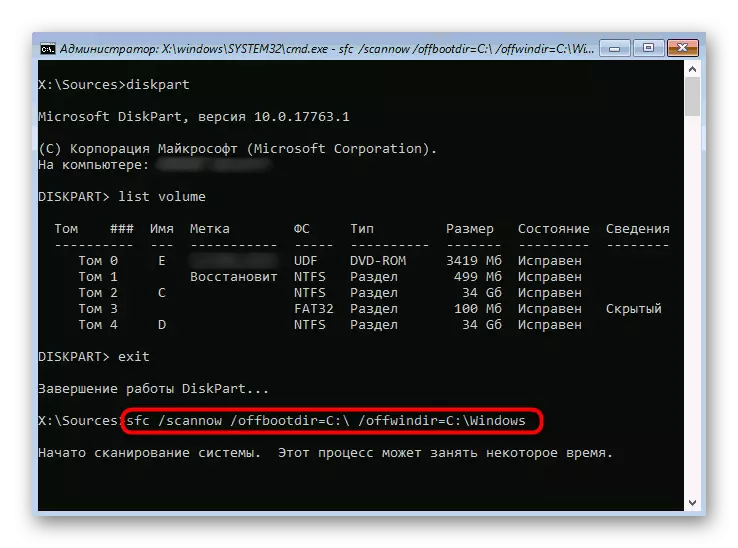
Irakurri gehiago: Sistemaren fitxategiaren osotasuna egiaztatzea erabili eta leheneratu
6. metodoa: HDD egiaztapena
Batzuetan, OSaren hasieraren arazoetan, disko gogorraren funtzionamendu ezegonkorra da errua, hautsitako sektoreek edo osagaiaren funtzionamenduaren zuzentasunean eragina duten beste akats batzuekin. Horrelako arazo batzuk modu independentean zuzendu daitezke, baina eskuragarri dauden programa batekin flash unitate bat sortu beharko duzu. Ulertu arazo honek gure webgunean gida hedatua lagunduko du beheko estekan.
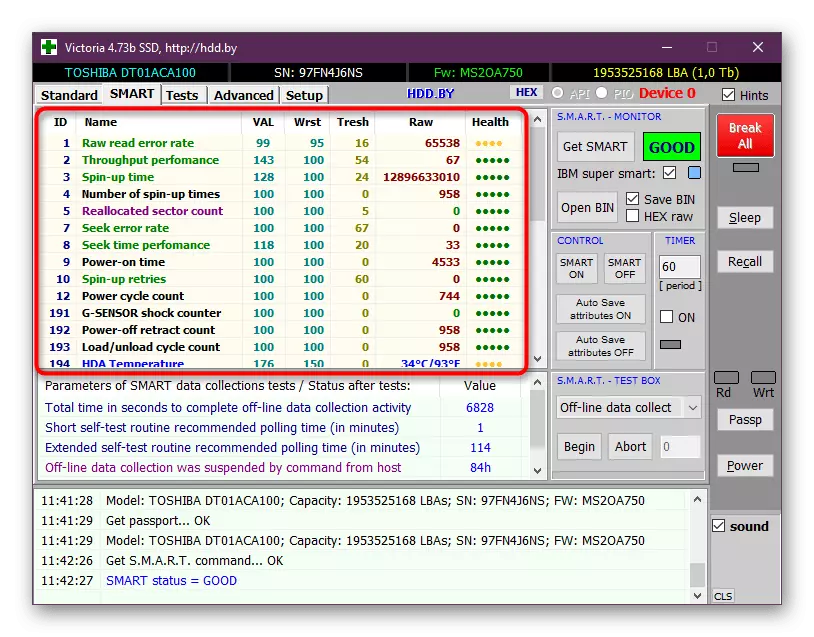
Irakurri gehiago: egiaztatu disko gogorra errendimendurako
7. metodoa: BIOS berrezarri ezarpenak
Windows 10 abiarazteko arazoen errudun oso arraroa Bios-eko lanetan gatazkak bihurtzen dira. Hori erabil daitekeen erabiltzailearen ezarpenekin edo firmware honen konfigurazioan eragina duten beste faktore batzuekin lotuta egon daiteke. Nolanahi ere, errazagoa izango da ezarpenak egoera lehenetsian berrezartzea, ordenagailuen hasiera gehiago nola eragingo duen egiaztatzeko. Zeregina egiteko modu errazena bateria plaka batetik atera ondoren, baina badira beste metodo batzuk.

Irakurri gehiago: Berrezarri BIOS ezarpenak
8. metodoa: Windows 10 berriro instalatzea
Goian agertzen diren metodoetako batek ez balu emaitza egokia ekarri, irteera bakarra sistema eragilea berriro instalatzea da. Beharbada, hirugarren gune batetik deskargatutako lanik gabeko irudia edo gatazkak ez dira leihoak instalatu ondoren berehala sortu. OSaren lizentziadun bertsioa soilik erostea gomendatzen dugu sistemaren errendimendu egonkorra bermatzeko.
Ikus daitekeenez, karga fasean Windows 10 abiarazteko arazoa metodo guztiz ezberdinek konpontzen dira, estimulu jakin batzuek eragin dezakete. Argibideak jarraitzeko prozedurari buruz aholkatzen dugu zailtasunari aurre egiteko eta erraz aurre egiteko.
